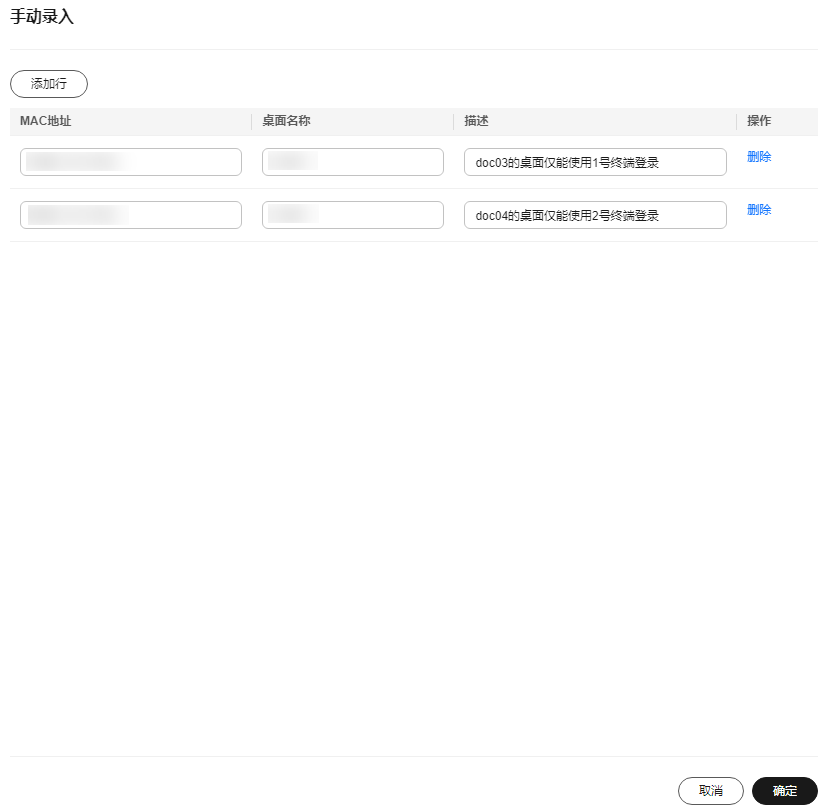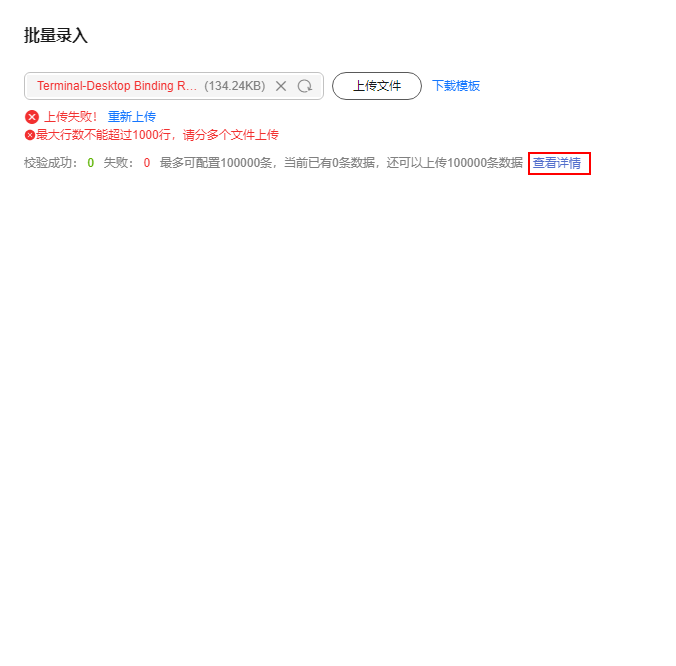更新时间:2025-12-02 GMT+08:00
创建绑定关系
操作场景
为限制桌面的使用场景,管理员可为对应的桌面绑定对应终端的MAC地址,限制对应的桌面只能使用有绑定关系的终端设备登录。
使用限制
不支持Android移动终端以及Android TC。
前提条件
- 已在云桌面管理控制台中获得待绑定终端设备的桌面名称。
- 已获取待绑定的终端设备MAC地址。
- 已参考开启/关闭终端与桌面绑定功能章节开启终端与桌面绑定功能。
操作步骤
- 登录管理控制台。
- 选择“策略管理 > 终端与桌面绑定”。
进入终端与桌面绑定列表页面。
- 录入绑定关系。
可根据绑定关系数量具体需求选择手动录入或者批量录入。
- 手动录入
- 单击“手动录入”。
- 在手动录入页面,输入MAC地址、桌面名称、描述。如图1所示。

- MAC地址格式为:xx-xx-xx-xx-xx-xx。
- 一个MAC地址可绑定多台桌面。
- 一台桌面可以绑定多个MAC地址。
- 系统默认只能存在100000条绑定关系对,超出则无法录入。
- 如有多个设备需要绑定,请单击“添加行”,添加绑定信息。
- 单击“确定”。
- 批量录入
- 单击“批量录入”。
- 在批量录入页面,单击“下载模板”。
- 打开下载的模板,输入序号、MAC地址、桌面名称、描述。如图2所示。

- MAC地址格式为:xx-xx-xx-xx-xx-xx。
- 一个MAC地址可绑定多台桌面。
- 一台桌面可以绑定多个MAC地址。
- 每次上传的文件大小限制为1M以内,且仅支持“.xlsx”格式。
- 每次最多可上传1000条绑定关系对数据,且系统默认只能存在100000条绑定关系对,超出则无法录入。
- 保存并关闭已填写绑定信息的模板文件。
- 在批量录入页面,单击“上传文件”。
- 选择3.d已填写绑定信息的文件,单击“打开”。
系统会对此次导入的数据进行正确性校验,并与已存在于系统中的绑定关系对进行比对。
- 手动录入
父主题: 终端与桌面绑定关系管理